Структура на документа ексел
заявление Windows MS Excel позволява да се образуват и за отпечатване на документи, представени в табличен вид, извършване на изчисления въз основа на входни данни и др.
Специално поставяне е проектиран да добавите към обектите на документи от други приложения на Windows. Поставете ... команда се използва за добавяне на клетките в редовете на документа или колони. Когато стартирате тази команда, се отваря прозорец Добавяне на клетки, които показват какви елемента, който искате да добавите: клетка, ред или колона. Изтриване ... команда работи точно обратното - в Delete клетката трябва да посочите кой елемент трябва да бъдат отстранени. Изчистване на съдържанието на команда
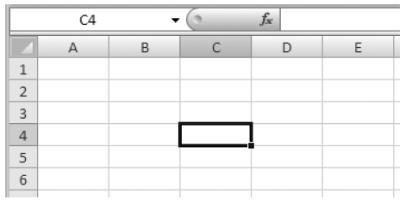
може, ако е необходимо, бързо премахване на съдържанието на активната клетка или група от предварително подбрани клетки.
Лист - основен елемент книга, предназначен за въвеждане, редактиране и съхранение на данни и за извършване на изчисления. Основната структурна единица на клетка на листа.
Един от основните структурни елементи на работната зона е клетка. В този случай, клетката - е най-малкият (начално) част на таблица са предназначени за въвеждане и съхраняване на информация и се намира в пресечната точка на ред и колона. Комбинация от няколко клетки, които диапазон.
Фигура 3.1 - Клетката с координати C4
Видове Excel данни
Информацията в клетките могат да бъдат три вида - числа, текст или за-
Информация в цифри - този номер се въвежда в клетката. Преди броят може да бъде символи или "минус". В "плюс" обикновено не се достига. "Минус" знак за отрицателни числа набран е задължително. По време на работа в зависимост от операционната система настройките си, знаците "," (запетая), или "." (Точка) като десетичен част от номера. В Russified версии на Excel използва точка и запетая. Например, 5.06. Номерата могат също да се дават под формата на рационален фракция и в експоненциална форма.
При определяне на броя като част наклонена черта се използва символ "/", която също се нарича наклонена черта (наклонена черта). "0" трябва да бъдат набрани преди номера, като дроб. Например, 1/3 0 определя броя 0,333333333333333 (магазини Excel мантисата на 15 цифри).
За да се определи мантиса научна бройна система се използват букви "E" или "Е", след което даде номера на поръчката. Например, номер "пет и половина милиона" може да се прилага под формата 5,5e6.
Данните, определящи датите или парични суми се третират като номера. Клетките, съдържащи цифрова информация, могат да бъдат използвани при изчисленията. По подразбиране, числови данни са приведени в съответствие с дясната граница на клетката.
Формула - съдържанието на клетката се разглеждат като формула, ако тя започва с знак за равенство "=". Ако клетката съдържа формула, клетката се изчислява. Cell стойност с формула обикновено зависи от други клетки в таблицата, и когато данните в тези клетки изчисления резултат
данни Текстови представляват текст низ от произволна дължина. програма Excel играе такива данни в същия вид, в който са били въведени. Клетката, съдържаща текстови данни не може да се използва за изчисления. Това се отнася целия текст данните за които не е число или формула. Например, когато сте задали като десетичната част на броя на "точка" характер брой 5.06 ще бъдат третирани като текст. При използване на руски буквата "Е" за експоненциалното формата на Excel също така да приеме данни в текстов вид. данни Текстови, по подразбиране, са изравнени към лявата граница на клетката.
механизъм за автоматично довършване
Програмата разполага с възможност за бързо въвеждане на данни в клетка с помощта на механизъм за автоматично довършване. Ако клетките на един ред или колона съдържа същите данни, или да съдържат имената на месеци и дни от седмицата, трябва да използвате за автоматично довършване. Най-лесният начин е, както следва: въведете стойността в клетката, за да донесе на курсора на мишката в долния десен ъгъл на клетката (този ъгъл е с етикет мазнини точка), за да показалеца промени в малък кръст. След това, като кликнете и задържите левия бутон на мишката, плъзнете показалеца в посоката, в която искате да се запълни клетките. Веднага след като бутона на мишката е освободен, всички клетки на избрания диапазон ще бъдат попълнени (те ще копира Въведената стойност в първата клетка). В допълнение, се показва извън избрания обхват на последната клетка
бутон, след кликване върху който се отваря менюто, картината на фигура 3.2.
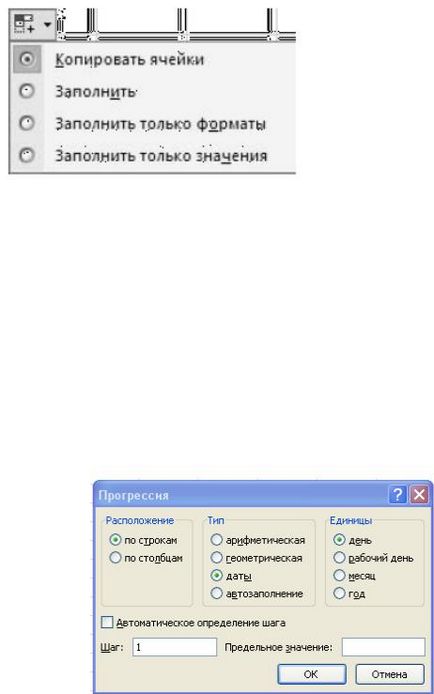
Фигура 3.3 - Прозорец "напредък"
Можете да определите подходящата опция за автоматично попълване клетките в това меню. Ако изберете Copy избрано съдържание клетка гама от първата клетка се копират в всички други клетки. Ако зададете опция за запълване, а след това всички клетки ще бъдат запълнени с числова последователност във възходящ ред или месеца или дни от седмицата, ако този текст е въведен през първата клетка. Например, ако клетката типа на първия кръг 1, избор изпълнение Напълнете стойности на следните клетките ще образува както следва: .. 2, 3, 4, 5 и т.н. Когато е да запълни само формати в цялата гама клетки ще бъдат копирани само за първия формат клетка и, ако решите Попълнете само стойностите - само стойността на първата клетка (форматът ще остане същата). Когато попълване аритметична прогресия на брой клетки със стъпка различно от 1, трябва да се използва или прогресивно диалогов
И този отбор Напълнете
(Икона) група PE
Главна лента (фигура 3.3), или се използва следния метод. В първата клетка от първия тип
член на прогресията в следващата клетка - вторият мандат прогресия. Изберете клетката и плъзнете курсора кръстче до желаното място. Попълване клетки експоненциално номера може да бъде направено само чрез командния Прогресията диалогов прозорец запълни.